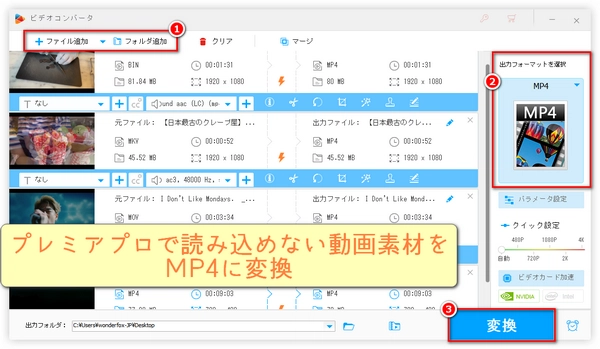


まず結論から言うと、プレミアプロは世界で最も人気のある動画編集ソフトの一つですから、当然ながら動画逆再生機能を備えています。
で、どうすればプレミアプロで動画を逆再生する、つまりプレミアプロで動画に逆再生効果をつけることができますか?この記事では、プレミアプロを使って動画を逆再生する最も簡単な方法を詳しくご説明します。ご興味のある方は、ぜひご覧ください。
Premiere Proの動画逆再生機能について
Premiere Proの動画逆再生機能は、シンプルかつ強力なエフェクトです。水を蛇口に戻す、割れたガラスを元に戻す、飛び出した鳥を手元に戻すなど、面白いシーンや不思議なシーンを演出することができます。
Premiere Proの動画逆再生機能のメリット
Premiere Proでは、ビデオとオーディオの同時逆再生、ビデオまたはオーディオの単一トラック逆再生が可能です。
Premiere Proは、逆再生時のビデオの速度と継続時間を調整することができます。
Premiere Proは、ビデオを逆再生ながら、変形、色調補正、トランジションなどの他のエフェクトを追加することができます。


1.プレミアプロを起動し、新規プロジェクトを作成するか、PCに保存したプロジェクトファイルを開きます。
2.逆再生したい動画をプレミアプロに取り込み、ライブラリから編集ワークスペースのタイムラインにドラッグします。動画の一部だけを逆再生したい場合は、タイムライン上で動画素材をカットしてから逆再生効果を追加してください。
3.タイムラインに追加する動画素材を右クリックし、「クリップ速度・デュレーション」を選択するか、動画素材を左クリック後、「Ctrl」/「command」キーと「R」キーを同時に押します。
4.「クリップ速度・デュレーション」ウィンドウの上部で、動画の再生速度を変更することができます。下部で「逆再生」が表示されています。「逆再生」の左側のボックスをクリックして逆再生効果を有効にし、「OK」をクリックします。
5.プレミアプロを使って、逆再生効果を加えた動画を書き出す。ちなみに、書き出す前にスペースキーを押すと、右上のプレビューウィンドウで逆再生された動画がプレビューされます。
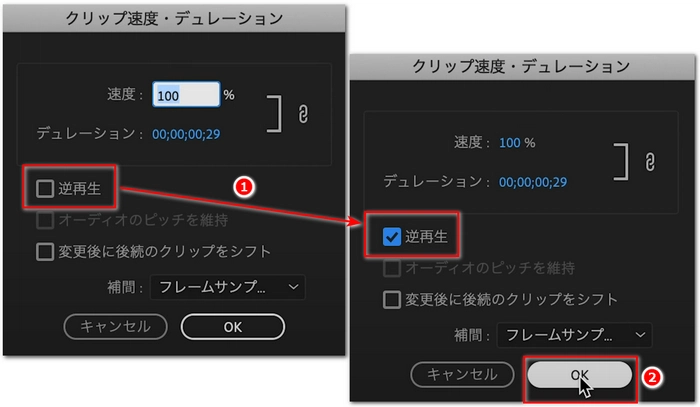
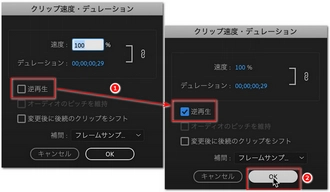
以上がプレミアプロを使って動画を逆再生する方法です。簡単でしょう。
また、「プレミアプロで動画を逆再生するのはちょっと面倒」「動画を逆再生するためだけ、プレミアプロをダウンロードしてインストールするのは面倒」と感じている方は、アドビが開発したオンライン動画逆再生サービス「Adobe Express」を試してみてはいかがでしょうか?次、プレミアプロの代わりにAdobe Expressで動画を逆再生する手順を詳しく紹介いたします。ご興味のある方はお読みください。
1.動画逆再生サイトAdobe Expressを開きます。
2.「動画をアップロード」をクリックします。
3.逆再生したい動画を新しいページにドラッグするか、「デバイス内を参照」ボタンをクリックして動画を選択し、ツールに追加します。追加したら逆再生処理を待ちます。
4.動画の再生速度を選び、ミュートをオンにするかどうかを選択します。
5.最後に「ダウンロード」ボタンをクリックすると、逆再生した動画がPCにダウンロードされます。
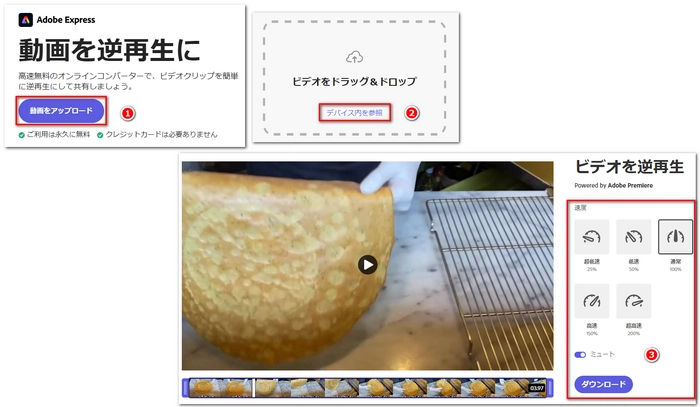
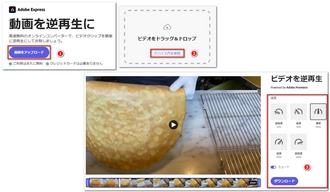
利用規約 | プライバシーポリシー | ライセンスポリシー | Copyright © 2009-2025 WonderFox Soft, Inc. All Rights Reserved.